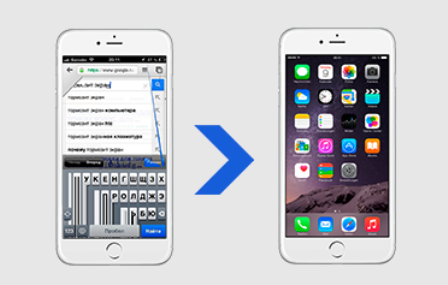Az iPhone okostelefonok figyelemre méltóak megbízható működésük mellett, de problémák merülhetnek fel velük. Néhányuk váratlanul és ok nélkül jelenik meg, mások a telefonra gyakorolt \u200b\u200bfizikai behatások vagy más vele végzett manipulációk után. E cikk keretein belül figyelembe vesszük azt a problémát, amellyel az iPhone 6 és az iPhone 7 tulajdonosai gyakran szembesülnek, de ez más modellekben is megjelenhet. Arról szól, hogy a készülék képernyője villog a működés közben. Ez a villogás intenzív vagy enyhén észrevehető. Ebben a cikkben megpróbáljuk kitalálni, hogyan javíthatja meg magát anélkül, hogy kapcsolatba lépne a szervizközponttal.
Az iPhone villog a szoftver hibás működése miatt
Leggyakrabban a villogó képernyő problémája váratlanul merül fel. Például akkor jelentkezhet, ha letölti az iOS következő verzióját, vagy frissít egy programot egy eszközre. Ebben az esetben a probléma leggyakrabban hardver jellegű, és ezt az okostelefon alaphelyzetbe állításával meglehetősen könnyű elhárítani.
Mielőtt közvetlenül folytatná az eszköz alaphelyzetbe állítását, javasoljuk, hogy tegye a következőket:
- a segítsen az iTunesban teremt mentés az iPhone fájljait. Ehhez csatlakoztassa az okostelefont a számítógéphez, és szinkronizálja. Fontos, hogy telepítette a számítógépére legújabb verzió iTunes;
- Kapcsolja ki a "" funkciót, amely a mobil eszközökön elérhetővé vált. apple iOS operációs rendszer után

Az ilyen műveletek leggyakrabban a villogó képernyővel segítik a probléma megoldását.
Érdemes megjegyezni, hogy ha nem tudja csatlakoztatni az iPhone készüléket a számítógéphez, akkor visszaállíthatja az eszközt, és közvetlenül a operációs rendszer. Ehhez lépjen a "Beállítások" menübe, és válassza az "Általános" részt. Ezután lépjen a "Reset" menübe, és kattintson a "Reset All Settings" elemre a rendelkezésre álló lehetőségek között.
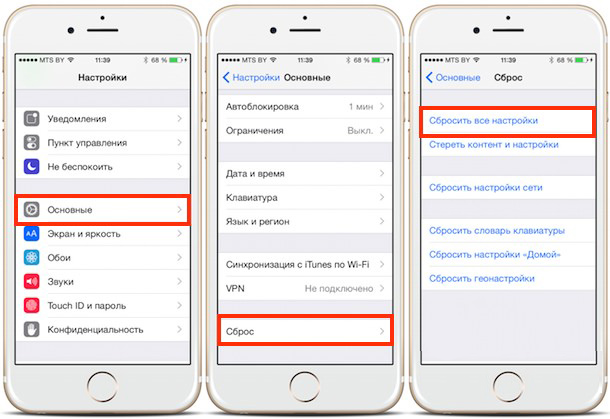
Ezután az eszköz újraindul, és a problémát meg kell oldani.
Az iPhone cseréje az elem cseréje után
 Egy másik gyakori probléma, amelyet az iPhone tulajdonosoknak kell kezelniük. Mint tudod, több éves aktív munka után az iPhone akkumulátora lemerül, és sok eszközfelhasználó úgy dönt, hogy kicseréli. Ez önállóan és egy szolgáltató központ segítségével is megtehető.
Egy másik gyakori probléma, amelyet az iPhone tulajdonosoknak kell kezelniük. Mint tudod, több éves aktív munka után az iPhone akkumulátora lemerül, és sok eszközfelhasználó úgy dönt, hogy kicseréli. Ez önállóan és egy szolgáltató központ segítségével is megtehető.
Az akkumulátor cseréje után gyakran merül fel olyan probléma, hogy közvetlenül az eszköz bekapcsolása után iPhone képernyő vibrál. Ebben az esetben nem az iPhone meghibásodásáról vagy az új akkumulátorról van szó. A helyzet az, hogy az akkumulátor cseréje után a kondenzátorok újratöltésre kerülnek az eszköz belsejében, amelynek következményei a képernyő villogása. Ezt a helyzetet normálisnak tekintik.
Fontos: Ha az okostelefon 2-3 órás működése után az akkumulátor cseréjétől kezdve a képernyő tovább villog, az eszközt diagnosztikai célból el kell vinni egy szervizközpontba. A kondenzátorok újratöltéssel történő okostelefon első behelyezése után legfeljebb 3 óra töltési idő lehetséges.
Az iPhone villog az esés után
Gyakran felmerül a helyzet, amikor az iPhone kezéből esik vagy leesik az asztalról. Ha az eszköz kis magasságból esett le, ez leggyakrabban nem vezet kellemetlen következményekhez. De vannak kivételek.
Ha képernyőaz iPhone elindult Az esés utáni pislogásnak több oka lehet az ilyen "viselkedésnek":
- A kijelző sérült;
- Sérült kijelző háttérvilágítása;
- Hibás táblák;
- Probléma merült fel az egyik huroknál.
Csak a leggyakoribb okokat soroljuk fel fent. Annak meghatározásához, hogy pontosan mihez kapcsolódik a hibás működés egy ilyen helyzetben, diagnosztikát kell kérnie a szervizközponttól.
Sajnos az idő múlásával minden eszköz értéktelenné válik, és az alma-okostelefonok sem kivétel. Az iPhone 5, iPhone 5S vagy iPhone 6 tulajdonosok egyik problémája a villogó képernyő.

Hasonló problémát sokféle tényező okozhat. Például, az okostelefon leesése után, vagy hosszan tartó remegés és rezgés után jelentkezhet. Ebben az esetben nagy a valószínűsége annak, hogy a képernyő villogását hardverproblémák okozzák. A legtöbb esetben a felhasználók valószínűleg nem oldják meg őket egyedül.
Bizonyos esetekben a képernyő hibája a szoftverhibák miatt. Ebben az esetben az iPhone tulajdonosok megpróbálhatják maguknak a problémát kijavítani, mielőtt felkeresnék a szolgáltató központot.
Számos különféle módszer segíthet megszabadulni a pislogó képernyőtől:
- A probléma megoldására a felhasználók megpróbálhatják engedélyezni az átláthatóság csökkentésének opcióját. Ehhez lépjen a Beállítások - Alapvető - Univerzális hozzáférés - Növelje a kontrasztot, és aktiválja a kapcsolót az Ellenőrzés csökkentése elemmel szemben.

- Az automatikus fényerő-szabályozás kikapcsolásával hozzájárulhat a villogó kijelző problémájának megoldásához. Ehhez lépjen a Beállítások - Képernyő és fényerő elemre. Az opció letiltása után jobb, ha újraindítja az eszközt, ha egyszerre tartja lenyomva a bekapcsológombot és a Kezdőlap gombot.
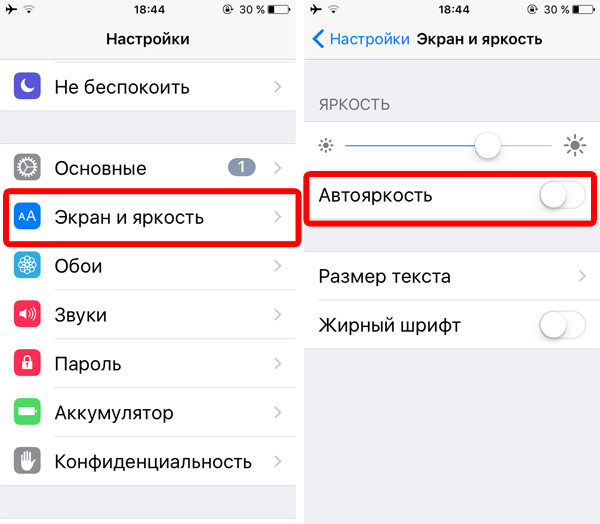
- Ha a fent leírt módszerek nem segítettek, akkor megpróbálhatja megoldani a problémát az eszköz gyári beállításainak visszaállításával. Ehhez a felhasználóknak csatlakoztatniuk kell az eszközt a számítógéphez, el kell indítaniuk az iTunes alkalmazást, és a készülékkel kapcsolatos információk fülön kattintson az iPhone visszaállítása gombra. Ezt a folyamatot részletesebben írjuk le a miénkben.

- A szoftver hibaelhárításával kapcsolatos segítség is segíthet új verzió iOS. Ezért ha problémákat tapasztal a képernyőn, akkor megpróbálhatja frissíteni a mobil eszköz az apple mobil operációs rendszer végső verziójáig.
Ha az összes fent leírt módszer nem segített, akkor a megjelenítési problémát hardverproblémák okozhatják, és ebben az esetben a szervizközpontba történő utazás nem kerülhető el.
Ha a képernyő hullámzik az iPhone készüléken, a felhasználó számos kérdéssel néz szembe:
1. Miért történt ez a bontás?
2. Hogyan lehet gyorsan megjavítani a sérüléseket? Meg tudom csinálni ezt a saját kezemmel, vagy jobb-e kapcsolatba lépni egy szervizközponttal?
3. Hol tanulhatok videótelefon-javítási utasításokat?
Ezekre a kérdésekre a választ cikkünkben találja meg. Itt adunk egy részletes videó DIY javítási útmutatót az iPhone-hoz. Ezenkívül elmagyarázzuk az eszköz diagnosztizálásának módját.
Legfontosabb okok, amelyek miatt a kijelző hullámzik és villog az iPhone-on
|
Fontos: Promóció! Kedvezményes ár 50% -kal, a "Promóció" szóval jelölve, ennek a hónapnak a végéig érvényes
1. Hogyan lehet megtakarítani az iPhone-t egy példánytól; |
költsége telepítési részletek a miénkben szolgáltató központ: |
|||||||||||
| Pótalkatrészek neve | 8/8 Plus / X ár |
7/7 Plus ár |
6s ár |
6s plusz ár |
6 ár |
6 Plusz ár |
5S / SE / 5C / 5 ár |
4 / 4S ár |
ár felszerel rubelben |
Javítási idő | ||
| üveg | 2900 Különleges ajánlat! Október 2-tól október 9-ig! |
2800/2900 Különleges ajánlat! Október 2-tól október 9-ig! |
1800Üveg (eredeti) kijelző Minőség 100% | 9900 Különleges ajánlat! Október 2-tól október 9-ig! |
8800/9900 Különleges ajánlat! Október 2-tól október 9-ig! |
7690|||||||
| Üveg kijelző (másolás) Minőség 80% | 7800 5800/7800 3900 5800 2290 3900 1590 1800 190||||||||||||
| Eredeti akkumulátor | 1480 | 1480 | 1480 | 1480 | 1480 | 1480 | 1480 | 1480 | 499 | 20 perc | ||
| Akkumulátor másolás promóció! | 700 | 700 | 700 | 700 | 700 | 700 | 700 | 700 | 499 | 20 perc | Hátsó kamera | 3450 | 3450 | 3450 | 3450 | 1500 | 1500 | 1500 | 1500 | 499 | 2 órától |
| Tápcsatlakozó szalaggal Ajánlat! | 450 | 450 | 450 | 450 | 450 | 450 | 450 | 450 | 499 | 30 perc | Bekapcsoló gomb hurokkal | 420 | 450/420 | 450 | 420 | 450 | 420 | 420 | 420 | 499 | 30 perc |
| Kezdőlap gomb (testrész) | 450 | 450 | 420 | 450 | 420 | 450 | 450 | 450 | 499 | 10 perc | Kezdőlap gomb (belül: flex kábel alkatrészekkel) | 450/490 | 490 | 450 | 490 | 450 | 450 | 490 | 450 | 499 | 20 perc |
| hangszóró | 490/290 | 290 | 490 | 290 | 490 | 290 | 290 | 490 | 499 | 20 perc | ||
| mikrofon | 290 | 290 | 290 | 290 | 290 | 290 | 290 | 290 | 499 | 30 perc | ||
| Hátlap | 3690 | 3690 | 3690 | 3690 | 3690 | 3690 | 3450 | 990 | 250 promóció! | 30 percig | ||
| GSM antenna | 450 | 450 | 450 | 450 | 450 | 450 | 450 | 450 | 499 | 30 perc | ||
| WiFi antenna | 450 | 450 | 450 | 450 | 450 | 450 | 450 | 450 | 499 | 30 perc | ||
| WiFi modul | 450/1500 | 1500 | 450 | 1500 | 450 | 1500 | 1500 | 1500 | 499 | 1 órától | ||
| Hangvezérlő | 1400 | 1400 | 1400 | 1400 | 1400 | 1400 | 1400 | 1400 | 499 | 2 órától | Teljesítményvezérlő | 2400 | 2400 | 2400 | 2400 | 2400 | 2400 | 2400 | 2400 | 499 | 2 órától |
Annak meghatározása érdekében, hogy mi az valódi ok, miért hullámzik az iPhone képernyő, diagnosztikát kell végeznie. Hogyan lehet ezt megtenni, tekintse meg weboldalunkat a "minőség-ellenőrzés" szakaszban. Miután a sérült alkatrészt azonosítottuk, folytathatjuk a következő lépést.
Video utasítás: hibaelhárítás
Ha az iPhone kijelzője villog, felvettünk egy videót, amely lépésről lépésre bemutatja, hogyan lehet javítani és kijavítani az összes hibát.
A videó más videóit is megnézheti a szakaszban minőség-ellenőrzés
Mindannyian jól leírtuk, és megmutattuk az utasításokat a videóban. Most megpróbálhatja elvégezni saját telefondiagnosztikáját és javítását. A gyakorlatban képzetlen előadóművészek számos problémával találkozhatnak, tehát a probléma megoldásához két lehetőség van:
1. Ha az iPhone készüléken lévő kép hullámzik, de nem tudja, mit kell tennie, akkor lépjen a szervizközpontba, ahol a magasan képzett szakemberek javíthatják ezt a bontást. Mindent megtesznek gyorsan és hatékonyan.
2. Megpróbálhatja magának megtenni, miután elolvasta a lebontás leírását és teljes utasítások. A javításhoz szükséges alkatrészek és szerszámok tőlünk szerezhetők be.
 Mi a teendő, ha a képernyő villog az iPhone-on? A felhasználóknak néha foglalkozniuk kell ezzel a problémával. Ebben az esetben a legfontosabb az, hogy minél előbb kvalifikált segítséget keressenek, mivel az idő múlásával a helyzet csak egyre bonyolultabbá válik, és ez bonyolítja magát a javítási folyamatot, és akár jelentős pénzügyi költségeket is eredményez. Vegye fel a kapcsolatot szolgáltató központunkkal, és mi segítünk. Mindenekelőtt meg kell határozni a hibás működés okát, a legtöbb esetben lehetetlen távolról vagy egyedül megtenni. Teljes diagnózist végezzünk teljesen ingyen.
Mi a teendő, ha a képernyő villog az iPhone-on? A felhasználóknak néha foglalkozniuk kell ezzel a problémával. Ebben az esetben a legfontosabb az, hogy minél előbb kvalifikált segítséget keressenek, mivel az idő múlásával a helyzet csak egyre bonyolultabbá válik, és ez bonyolítja magát a javítási folyamatot, és akár jelentős pénzügyi költségeket is eredményez. Vegye fel a kapcsolatot szolgáltató központunkkal, és mi segítünk. Mindenekelőtt meg kell határozni a hibás működés okát, a legtöbb esetben lehetetlen távolról vagy egyedül megtenni. Teljes diagnózist végezzünk teljesen ingyen.
A képernyő villogásának okai az iPhone készüléken
1. A legtöbb esetben, ha az iPhone kijelzője villog, ez azt jelenti, hogy maga a kijelző nem működik, és akkor az alkatrész teljes cseréjére lesz szükség. Ez egy meglehetősen drága művelet, ezért jobb az okostelefon gondozása, a mechanikus behatások elkerülése és a speciális eset vásárlása. Ez megakadályozhatja a károkat.
 Az iPhone képernyő nem mutatja ugyanazt a következő okok miatt:
Az iPhone képernyő nem mutatja ugyanazt a következő okok miatt:
2. A képernyővezérlő chip nem megfelelő, és csak a teljes cseréje segít.
3. A képernyőn gyakran villog az iPhone, miután a nedvesség bejutott az eszközbe. A folyadék korróziót okoz, amely különféle alkatrészeket érint - a nyomtatott áramköri lap, a szalagkábel stb. Alkatrészeit. Csak akkor lehet pontos választ adni, hogy a telefon nedvesség miatt hibásan működik, csak az átfogó diagnózis elvégzése után.
4. A képernyő villog az iPhone 6, 6 Plus, 5, 5S, 5C, 4, 4S-n esések vagy más mechanikai behatások után, ami meglehetősen bonyolult következményekhez vezet - nem sikerül áramköri lap vagy annak bármely alkatrésze, kábele stb.
5. Ritka esetekben a kábel, amely részben távozik a NYÁK-csatlakozótól, ilyen következményekkel jár. Vannak más kisebb rendellenességek is, ezek közül sok is, és csak teljes diagnózis után állapíthatók meg.
Ha a kijelző sárga, kék vagy más színben világít, ez általában azt jelenti, hogy szoftverhiba történt, és meg kell tennie a firmware-t.
 Következtetés: Mit tegyek, és lehetséges-e saját maguk kijavítani az iPhone-t.
Következtetés: Mit tegyek, és lehetséges-e saját maguk kijavítani az iPhone-t.
Bármilyen helyzetben is van, ne próbálja meg saját maga megjavítani az iPhone képernyőjét, mivel a legtöbb esetben ez meglehetősen katasztrofális eredményekhez vezet. Meglehetősen nehéz az okostelefon visszaállítása képzetlen beavatkozás után.
Hogyan lehetünk biztosak abban, hogy a probléma megoldása után a telefon jól fog működni:
Ehhez kidolgoztunk egy speciális garanciát.
Csak szakemberek dolgoznak nekünk. Minden modell eredeti alkatrészeinek nagy raktárunk van. Azokat Oroszország egész területén értékesítjük, és áraink a legalacsonyabbak. Az iPhone 6, 6+, 5, 5S, 5C, 4, 4S javítását javítjuk. Általában a javítás 20 perctől 2 óráig tart (néhány esetben legfeljebb 5 óráig), a kár bonyolultságától és jellegétől függően. A javítás után a mesterek feltétlenül tesztelik az okostelefon teljesítményét. 5-30 percig tart, típustól függően. Biztos lehet benne, hogy úgy működik, mint új.
A javítási művelet végén az ügyfél garanciát kap a teljes eszközre (azaz annak megerősítésére, hogy az iPhone teljes mértékben működőképes és tökéletesen működik), és nem csak a kicserélt alkatrészre.
Példa az életre:
A lány problémával fordult az Apple szervizközpontjához - a képernyő hullámzik az iPhone-on. Átfogó diagnosztizálás után kiderült, hogy a mikroáramkör nincs rendben. Kézműveseink gyorsan cserélték ki az alkatrészt, majd kipróbálták az okostelefont. Tökéletesen működött. A lány garanciát kapott az egész iPhone-ra.
Mi a teendő, ha az iPhone 5S képernyő villog? Ezt a kérdést gyakran az „alma” készülékek tulajdonosai vetik fel, mert a képernyő hirtelen villogni kezdett. Ebben a helyzetben meg kell tennie valamit a lehető leggyorsabban. Az idővesztés csak súlyosbítja a helyzetet - ez súlyos károkat okozhat az eszközben és drága javításokat eredményezhet.
Az iPhone 6 vagy más eszköz villódzó képernyője olyan probléma, amelyet ritkán otthon lehet megoldani. Inkább azonnal keresse fel a szervizközpontot. A varázsló diagnosztizálja és meghatározza a probléma okát. Attól függően, hogy mi okozta a kijelző hibáját, a javítást elvégzik.
Miért villog az iPhone képernyője, és hogyan lehet azt megszüntetni - a cikkünkben lesz szó.
Az iPhone 4S kijelzője villog: alapvető okok
Azonnal el kell mondanunk, hogy ilyen kellemetlenségek nemcsak a 4S modellnél, hanem sokan másokkal is megtörténhetnek. A képernyő villoghat az iPhone 5, iPhone 6 és minden más „alma” eszközön. Az első modell példaként szolgál, mivel az okostelefon adott verziójának tulajdonosai gyakran panaszkodnak a képernyő pislogása miatt.
Tehát az iPhone telefonok villogó megjelenésének fő okai között a következőket lehet megkülönböztetni:
1 Maga a kijelző hibája (például iPhone 6). Mint mindenki számára nyilvánvaló, itt csak az elem cseréje helyett segíthet. Azt kell mondanom, hogy ez az iOS-modulok egyik legdrágább javítási módja. Csak az "alaplap" cseréje költségesebb. Ezért javasoljuk, hogy a telefont a lehető legpontosabban kezelje, hordozza a tokban, és próbálja meg elkerülni a mechanikai sérüléseket. 2 Ha a képernyő villog az iPhone 4, 5 vagy hat telefonon, ezt egy másik ok okozhatja - a chip hibája. Mint az előző esetben, ebben a helyzetben is csak az alkatrész cseréje új segítséget segít. 3 Folyadék ömlött az eszközbe, amely korrózióhoz vezetett a készülék különféle belső elemein. Ezek lehetnek hurok részei, nyomtatott áramköri részletek és még sok más. Csak a mester adhat pontos választ a tok kinyitása és az eszköz "kitöltésének" alapos ellenőrzése után. Más szavakkal, ha vízbe dobja a mobilkészüléket, kezdje a diagnózissal. Sokkal jobb, ha nem habozik ezzel az eljárással, hanem a készüléket a lehető leggyorsabban vegye igénybe a szervizben. 4 A készüléket leesették, vagy egyéb módon mechanikai terhelésnek tette ki. Ez általában egy negatív terv nehéz következményeihez vezet. Például egy nyomtatott áramköri kártya általában nem működik rendesen. A hurok károsodása és még sok más. 5 Egy nagyon ritka ok a kábel, amely elhagyja a csatlakozót. De ennek ellenére is van, ahol lehet.Ez volt a fő oka annak, hogy a kijelző villog a különböző modellek iPhone-ján. Természetesen vannak mások is, de csak tapasztalt mester lesz képes azonosítani őket az eszköz átfogó diagnosztizálása után.
Összefoglalva az e szakasz eredményeit, azt is mondhatjuk, hogy a képernyő néha sárga, kék vagy más élénk színekkel világít. Ez általában egy dolgot tanúsít - a szoftver eltévedt, és villogni kell.
Amikor az iPhone az esés után villogni kezdett: mit kell tenni?
Mivel a képernyő villogásának oka a leggyakoribb, beszéljünk róla részletesebben. Képzelje el ezt a helyzetet. Kora reggel dolgozni mentél. IPhoneod a fotelon feküdt. Amikor levette az övet a fiókos szekrényről, véletlenül beakasztotta a készüléket, és leesett a padlóra, miközben keményen ütközött. A zuhanás magassága körülbelül 1,5 méter.
Az iPhone egy tokban volt, és edzett üveggel látta el a képernyőjét. Az ilyen védelemnek köszönhetően a kijelző megmaradt, de a bevonat maga repedt.
Mindezek után az események után a készülék kijelzője villogni kezdett, és néha sárga vagy kék szín jelenik meg rajta. Ugyanakkor az érzékelő továbbra is működik. Írhat és beszélhet telefonon.
Tehát a kérdés: lehet-e otthon egy hasonló problémát kiküszöbölni? Vagy ilyen "tünetekkel" azonnal futnia kell a szolgáltató központba?
Először megjegyezzük, hogy minden találat negatív hatással van a mobil eszközre. És a legjobb esetben elrontja megjelenésés a legrosszabb esetben a „töltés” \u200b\u200bsúlyosan megsérül. A leírt helyzetben valószínűleg az utóbbi zajlott le, ami villogáshoz vezetett.
A szakértők kategorikusan negatívak a hasonló eszköz problémájának otthoni otthon történő javítása szempontjából. Kivétel csak azok a tapasztalt felhasználók, akik már javították eszközüket és sikeresen megbirkóztak ezzel a feladattal. Ezen felül ismernie kell az eszköz elemzési / gyűjtési algoritmusát. Ezért a felhasználó legjobb döntése az, ha legalább a kezdeti diagnózisért kapcsolatba lép a javítóművel.
Mielőtt elkezdené a varázslót, feltétlenül készítsen biztonsági másolatot, állítsa vissza az eszköz eredeti beállításait, és tisztítsa meg az eszközt az összes adattól. Így ellenőrizheti, hogy a probléma oka-e szoftver hiba vagy bármilyen szoftverhiba.
A beállítások visszaállítása és a rendszer tisztítása előtt tegye a következőket:
- Ellenőrizze az iTunes segédprogram frissességét. Ha a számítógépe vagy a laptopja nem a program legújabb verziója, töltsön le egy újat az Apple erőforrásából a hálózaton.
- Készítsen biztonsági másolatot eszközéről a programban.
- Tartalomcsere (szinkronizálás) az iPhone és a számítógép között.
- Ha legalább 6-os eszközverzióval dolgozik, deaktiválja az iPhone keresési funkciót.

Maga a tisztítási eljárás és iPhone helyreállítása a következő lépéseket tartalmazza:
- Csatlakoztassa a készüléket egy számítógéphez vagy laptophoz USB kábel segítségével. Ne felejtse el, hogy a kábelnek eredetinek kell lennie - a problémák elkerülése érdekében. A kínai hamisítványok használata veszélyes. Ezért csak azokat a tartozékokat használja, amelyek a készülékhez tartoznak.
- Az iTunes segédprogram ablakában válassza ki a modulját.
- Az általános lapon kattintson a visszaállítás gombra.
- Megjelenik egy új ablak, amelyben ugyanazt a gombot kell kiválasztani. Ezzel a művelettel megerősíti a döntését, és a visszaállítási művelet megkezdődik a gépen.
Az ITunes segédprogram letölt a legfrissebb szoftver az iOS-modulodhoz. És utána - visszaáll a forrásbeállítások. A folyamat végén az eszköz újraindul.
Ha minden jól megy, egy üdvözlő üzenet jelenik meg a készülék kijelzőjén. Ezután a telefon aktiválásához be kell tartania a Setup Assistant utasításait. Itt a modul újként konfigurálható, vagy a korábban készített biztonsági másolatok alapján. Letöltheti az iCloud másolatát is.
Ha az iPhone készüléket aktiválja, és nem egy másik iOS eszközt, akkor ellenőrizze, hogy a SIM-kártya be van-e helyezve a megfelelő tálcába. Ez az aktiválás előfeltétele.
Amikor a kijelző villogni kezd, amikor újraindítja az iPhone készüléket
Egyes felhasználók számára néha előfordul, hogy bármilyen szoftver letöltése és telepítése után a modul összeomlik a Visszaállítás elemre. A képernyő villog. Általában ebben az esetben fekete színű vagy „hópelyhek” formájában megjelenő csíkok jelennek meg a kijelzőn. De vannak más megnyilvánulások is.
És a helyzet legegyszerűbb megoldása ebben a helyzetben az eszköz számítógéphez vagy laptophoz USB-kábellel történő csatlakoztatása. Ezután azonnal kattintson a Home and Swith Power elemre. Ezeket a gombokat 10-15 másodpercig kell tartani, amíg egy alma meg nem jelenik a kijelzőn. Ez azt jelenti, hogy az iPhone normál működésbe lépett.
Ha hibát talál, válassza ki a szöveget és nyomja meg a gombot Ctrl + Enter.